18 de enero de 2024

Cómo controlar tus cuentas mensuales y totales fácilmente en excel #DoctorHosting
El Doctor Hosting ha descubierto apuntar los gastos le hace reducir sus dispendios físicos y electrónicos, así que te cuenta cómo lo hace para que puedas tener una mejor salud financiera.
Crea un Excel online en una carpeta de tu Office 365, o una hoja de cálculo en algún programa similar como Google Drive (vigila que sea en una plataforma privada que cifre tus datos para que no caiga a manos de un tercero). De nombre puedes poner ‘Cuentas bancarias Nombre’, o algo así para que puedas encontrarla fácilmente si no recuerdas la carpeta donde la añadiste.
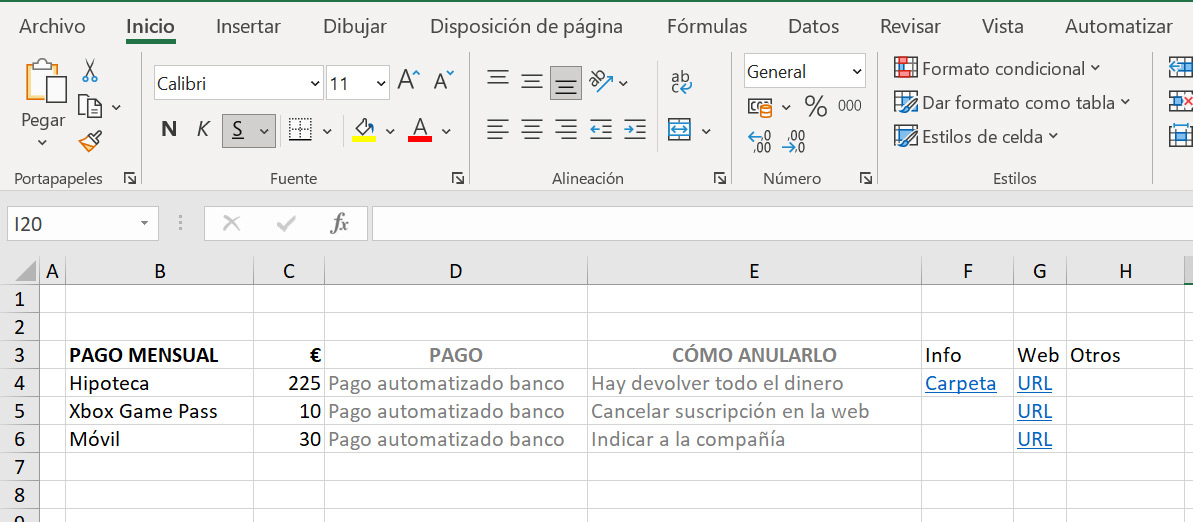
Tras abrir la hoja de cálculo pon estos nombres a las columnas (o los que consideres):
- Pago mensual: apunta los conceptos que se pagan cada mes (si tienes pagos semanales o anuales puedes ponerlos en otra fila)
- Euros: la cantidad que pagas, puedes poner los decimales o bien redondear un euro por encima (de esta forma mentalmente tendrás menos dinero para gastar y serás más ahorrativo)
- Pago: cómo se hace el pago, si es automático por el banco, si tienes que hacerlo de forma manual…
- Cómo anularlo: apunta qué habría que hacer para dejar de pagar algo o darte de baja, así lo tendrás claro llegado el caso
- Info: puedes guardar los documentos relativos al concepto en una carpeta enlazada de OneDrive o Google Drive, para acceder rápido si tienes alguna duda
- Web: añade el vínculo a la página web en concreto donde puedes gestionar ese concepto
- Otros: más información que quieras incluir
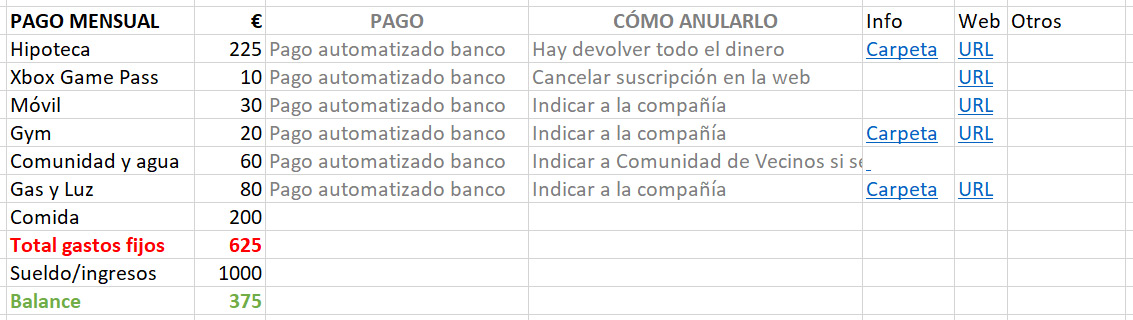
Una vez que hayas puesto todos los conceptos tienes que añadir estas tres líneas:
- Total gastos fijos: pon en negrita y en color rojo estas celdas. No tienes que coger la calculadora, simplemente marca la casilla donde debe salir el resultado, ve al menú ‘Fórmulas > Autosuma’ y dale al ‘Enter’ para que el programa calcule el resultado. Verás que si modificas la cifra de un concepto también se modificará el total, y si añades nuevos conceptos verifica que se están sumando correctamente.
- Sueldo/ingresos: la cantidad de dinero que ganas al mes, si no es fija un valor aproximado real (y mejor tirando a la baja).
- Balance: pon estas casillas en negrita y verde. Para que se calcule automáticamente escribe la fórmula de sumar ‘sueldo menos total gastos fijos’, que en nuestro ejemplo es ‘=SUMA(C13-C12)’, para que te dé la cantidad positiva o negativa (esta última saldría con un menos delante).
Obviamente si te sale balance negativo con los gastos fijos tienes un problema financiero y deberías aligerar tus gastos, algo más sencillo que conseguir nuevos ingresos.
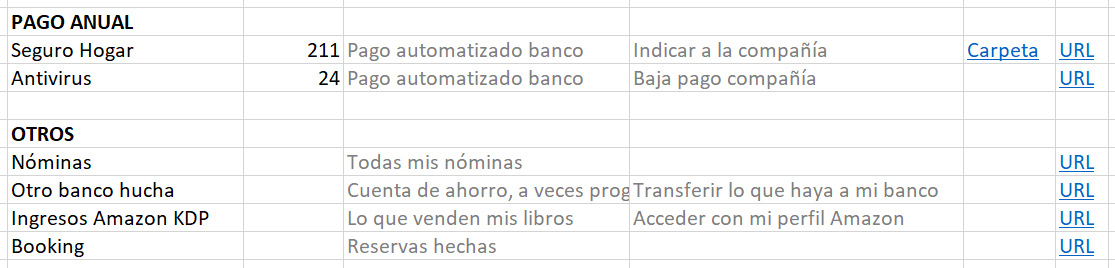
Puedes aprovechar para poner todo lo relativo a tu economía en el mismo Excel: pagos anuales de seguros, enlace a tus nóminas, otras cuentas de banco, reservas de hoteles… De esta forma tendrás toda la información útil en un archivo, el cual puedes descargar como copia de seguridad o para entregárselo a alguien de confianza por si te pasase algo.

Déjanos un comentario o cuéntanos algo.